
Садржај
- фазе
- Инсталирајте Орацле Јава за 32-битни Гоогле Цхроме
- Инсталирајте Орацле Јава за 64-битни Гоогле Цхроме
- Напомене о инсталирању Јаве на Гоогле Цхроме
- Инсталирајте Орацле Јава за Мозилла Фирефок у 32 бита
- Инсталирајте Орацле Јава за Мозилла Фирефок у 64-битном
- Напомене о инсталирању Јава на Мозилла Фирефок
Неколико апликација ће требати инсталацију Јава рунтиме окружења да би правилно радило на Убунту систему. Ово окружење треба да поштује архитектуру инсталираног система у 32 или 64 бита, и најбоље је увек инсталирати најновије Јава окружење. Поступци инсталирања Јава ЈРЕ-а бит ће исти за Дебиан дистрибуције и оне изведене из њих (Убунту и Линук Минт да их набројимо). Веб локација Орацле Јава нуди вам преузимање датотека Рунтиме Енвиронмент (ЈРЕ) или Девелопмент Енвиронмент (ЈДК). Овде предлажемо вежбу да окружење за време извршавања (Орацле Јава ЈРЕ). Такође можете омогућити Јава-у да ради у вашем веб претраживачу, тако да можете покретати Јава апликације на мрежи.
фазе
-

Проверите архитектуру вашег система. Да бисте сазнали да ли је архитектура ваше Линук дистрибуције 32-битна или 64-битна, отворите терминал и анкетирајте систем.- Унесите или копирајте и залепите филе / сбин / инит. Ако / сбин / инит: симболична веза са / либ / системд / системд приказ, позовите команду филе / либ / системд / системд што се односи на најновије верзије Дебиан система и деривата.
- Запишите ону која ће вам бити враћена. Ваш систем ће бити архитектован у 64 бита ако прочитате ЕЛФ 64-битни у одговору, и биће у 32 бита ако добијете ЕЛФ 32-битни.
- Унесите или копирајте и залепите филе / сбин / инит. Ако / сбин / инит: симболична веза са / либ / системд / системд приказ, позовите команду филе / либ / системд / системд што се односи на најновије верзије Дебиан система и деривата.
-

Проверите да ли је Јава већ инсталирана на вашем систему. Позовите са вашег терминала наредбу која означава инсталирану верзију Јава.- Отворите терминал и унесите следећу команду:
- унесите или копирајте и залепите јава -верзија
- Ако је ОпенЈДК инсталиран на вашем систему, добићете одговор сличан овом:
- опењдк верзија "1.7.0_15"
ОпенЈДК Рунтиме Енвиронмент (ИцедТеа6 1.10пре) (6б15 ~ пре1-0луцид1)
ОпенЈДК 64-битни ВМ сервер (састављен 19.0-б09, мешовити режим)
- опењдк верзија "1.7.0_15"
- Ако је име продавца : ОпенЈДК приказује се у систему који је враћен, верзија Јава инсталирана на вашем систему не одговара оној коју ћемо третирати у наставку овог викија, а која ће бити Орацле Јава ЈРЕ / ЈДК.
- Отворите терминал и унесите следећу команду:
-
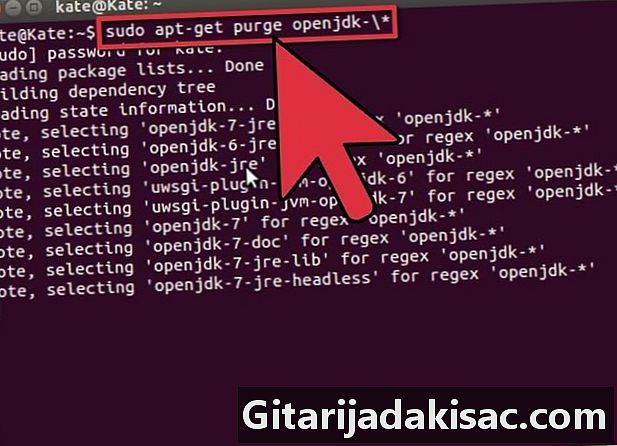
У потпуности избришите ОпенЈДК / ЈРЕ из система. Да бисте избегли сукобе између различитих верзија Јаве, направите директоријум за смештање Орацле Јава ЈРЕ бинарних датотека. Уклоните верзију ОпенЈДК / ЈРЕ инсталирану на вашем систему уношењем уређаја:- унесите или копирајте и залепите судо апт-гет пурге опењдк - *
- ОпенЈДК / ЈРЕ биће у потпуности уклоњен из вашег система.
- унесите или копирајте и залепите судо мкдир -п / уср / лоцал / јава
- Директоријум назван "/ уср / лоцал / јава" биће креиран за примање Орацле Јава ЈДК и ЈРЕ бинариес.
- унесите или копирајте и залепите судо апт-гет пурге опењдк - *
-
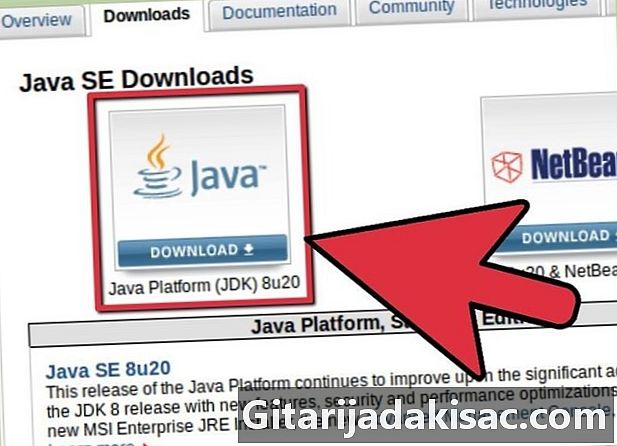
Преузмите Орацле Јава ЈРЕ за Линук. Обавезно одаберите датотеке које одговарају 32 или 64 битној архитектури вашег система. Датотека ће бити преузета у формату компримоване архиве .тар.гз.- Ако радите на 32-битној Убунту архитектури, преузмите бинарне датотеке за овај 32-битни систем.
- Ако радите на 64-битној Убунту архитектури, преузмите бинарне датотеке за овај 64-битни систем.
- Уживајте у својој вези за преузимање документације Орацле Јава ЈДК / ЈРЕ што се може показати корисним.
- Изаберите називну датотеку јдк-7у40-апидоцс.зип и преузми га.
- Пажљиво прочитајте: 64-битне бинарне датотеке Орацле неће радити на 32-битном архитектонском систему. Ако покушате да инсталирате у овим условима, видећете доста грешака и упозорења.
-

Преместите Орацле бинарне датотеке. Датотеке које сте управо преузели биће задано у директорију ~ / Почетна / иоурнаме / бесплатно и мораћете да их пребаците у директориј / УСР / локалном / Јава коју сте створили пре.- Пребаците преузете датотеке са Орацле Јава на 32 бита:
- унесите или копирајте и залепите ЦД / хоме /"Иоурнаме"/ Преузимања
- унесите или копирајте и залепите судо цп -р јре-8у131-линук-и586.тар.гз / уср / лоцал / јава
- унесите или копирајте и залепите цд / уср / лоцал / јава
- Пребаците преузете датотеке са Орацле Јава на 64 бита:
- унесите или копирајте и залепите ЦД / хоме /"Иоурнаме"/ Преузимања
- унесите или копирајте и залепите судо цп -р јре-8у131-линук-к64.тар.гз / уср / лоцал / јава
- унесите или копирајте и залепите цд / уср / лоцал / јава
- Пребаците преузете датотеке са Орацле Јава на 32 бита:
-
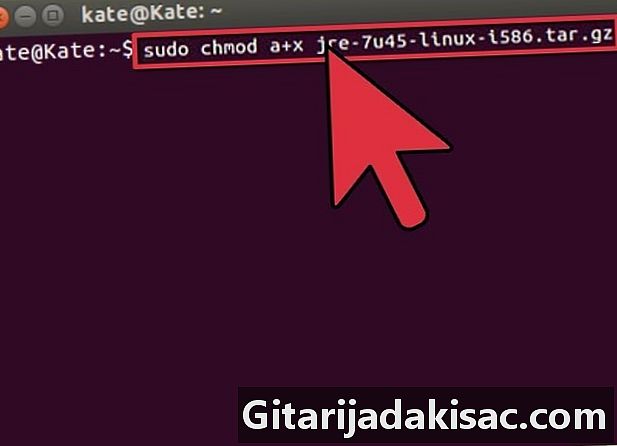
Инсталирајте Орацле Јава на свој систем. Морат ћете примијенити команде описане у наставку на датотеке компримираног формата .тар.гз дОрацле Јава. То се мора учинити приступом нивоу корен тако да сви корисници система могу имати користи од Јава инсталације. Морате водити рачуна да употребите команду : судо за сваку наредбу описану у наставку. Прво ћете морати да промените дозволе за приступ датотекама које сте управо пренели.- Промените дозвола приступа Јава датотекама у 32 бита:
- унесите или копирајте и залепите судо цхмод а + к јре-8у131-линук-и586.тар.гз
- Промените дозволе приступа 64-битним Јава датотекама:
- унесите или копирајте и залепите судо цхмод а + к јре-8у131-линук-к64.тар.гз
- Промените дозвола приступа Јава датотекама у 32 бита:
-
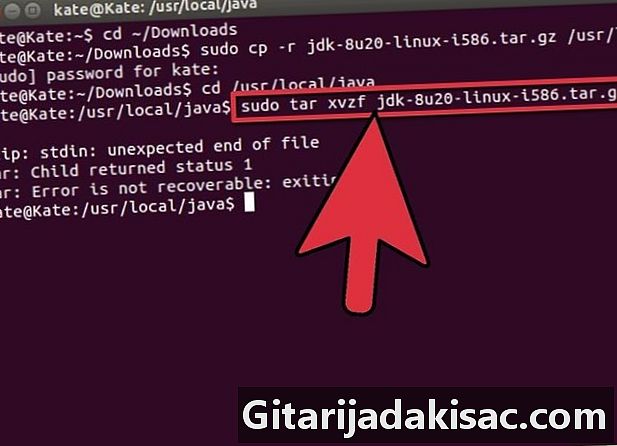
Затим распакирајте бинарне датотеке. Пазите да се, ако то већ није учињено, позиционирате у именик / УСР / локалном / Јава да наставим са овом операцијом.- Инсталирајте Орацле Јава за Убунту Линук у 32 бита:
- унесите или копирајте и залепите судо тар квзф јре-8у131-линук-и586.тар.гз
- Инсталирајте Орацле Јава за Убунту Линук у 64 бита:
- унесите или копирајте и залепите судо тар квзф јре-8у131-линук-к64.тар.гз
- Инсталирајте Орацле Јава за Убунту Линук у 32 бита:
-

Пажљиво проверите ваш инсталациони директориј. У овом тренутку у неком директорију се налази некомпресована мапа / УСР / локалном / Јава. Да бисте проверили:- унесите или копирајте и залепите лс -а
- моћи ћете да читате јре1.8.0_131, која је мапа која се налази у директоријуму
-

Уредите системску променљиву ПУТ. Налази се у датотеци / Етц / профиле, које ћете морати да измените помоћу едитора. Бићете у могућности да користите nano, гедит или било који други уредник по вашем избору у корен да додате ове променљиве:- унесите или копирајте и залепите судо гедит / етц / профиле користити гедит
- или
- унесите или копирајте и залепите судо нано / етц / профиле ако више волите nano
-

Идите на крај датотеке. Померите се помоћу тастера са стрелицама горе / доле на тастатури да бисте прешли на последњи ред датотеке и додали следеће редове:- унесите или копирајте и залепите
ЈАВА_ХОМЕ = / уср / / Јава /јре1.8.0_73ПАТХ = $ ПАТХ: $ ХОМЕ / бин: $ ЈАВА_ХОМЕ / бинизвоз ЈАВА_ХОМЕизвоз ПАТХ
- унесите или копирајте и залепите
-
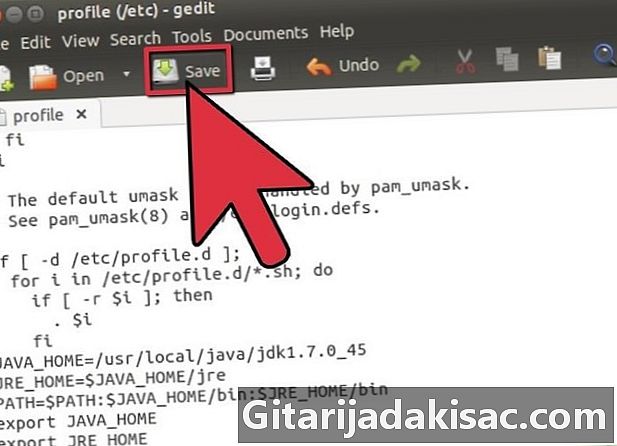
Сачувајте датотеку / Етц / профиле. Не заборавите да додате празну линију на крају е пре него што сачувате и изађете из уређивача. -

Информишите свој систем о извршеним променама. Да бисте знали где да пронађете датотеке за своју нову верзију Јава, мораћете да обавестите свој систем о управо изменама:- унесите или копирајте и залепите судо упдате-алтернативе --инсталл "/ уср / бин / јава" "јава" "/уср/лоцал/јава/јре1.8.0_131/бин/јава" 1
- Ваш систем ће бити обавештен о доступности Орацле Јава.
- унесите или копирајте и залепите судо упдате-алтернативе --инсталл "/ уср / бин / јававс" "јававс" "/уср/лоцал/јава/јре1.8.0_131/бин/јававс" 1
- Овде ће бити обавештен о доступности модула Орацле Јава Веб старт.
- унесите или копирајте и залепите судо упдате-алтернативе --инсталл "/ уср / бин / јава" "јава" "/уср/лоцал/јава/јре1.8.0_131/бин/јава" 1
-

Доделите вашем систему задану верзију Јава. Такође ћете морати да обавестите Орацле Јава ЈРЕ је сада подразумевана верзија Јава рунтиме окружења применом следећих команди:- унесите или копирајте и залепите судо упдате-алтернативе --сет јава /уср/лоцал/јава/јре1.8.0_131/бин/јава
- Ова наредба ће дефинисати применљиво окружење Јава током рада.
- унесите или копирајте и залепите судо упдате-алтернативе --сет јававс /уср/лоцал/јава/јре1.8.0_131/бин/јававс
- Ово ће дефинисати модул Јава Веб старт која ће се користити.
- унесите или копирајте и залепите судо упдате-алтернативе --сет јава /уср/лоцал/јава/јре1.8.0_131/бин/јава
-
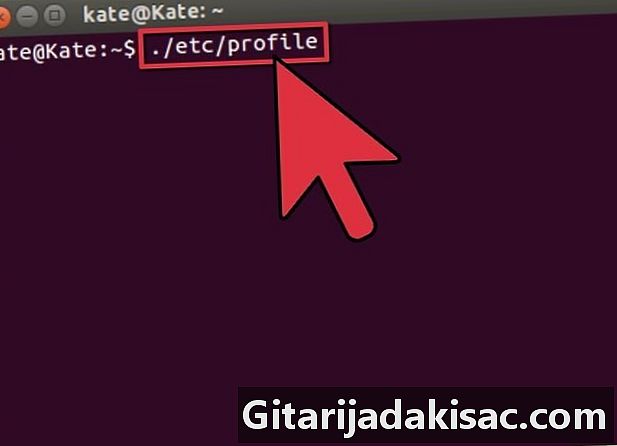
Учитајте своје ново системско окружење. Поступак као што је описано у наставку.- Унесите или копирајте и залепите ./етц/профиле.
- Имајте на уму да су променљиве околине дефинисане у датотеци / Етц / профиле систем неће подржати тек након што поново покренете рачунар.
-
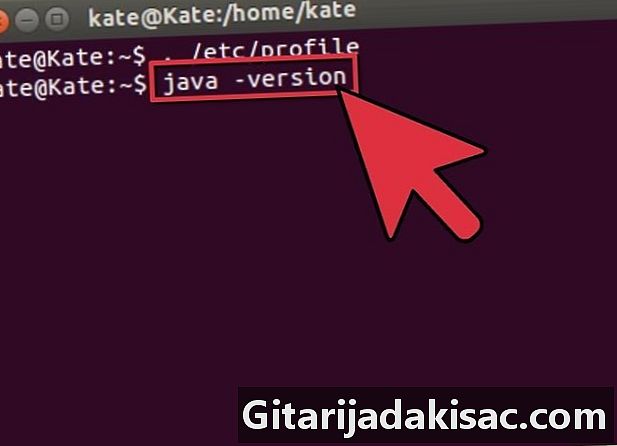
Проверите да ли је Орацле Јава правилно инсталиран. Покрените наредбе приказане у наставку да бисте проверили број верзије Јава коју ће систем вратити. -

Проверите своју верзију 32-битног Орацле Јава:- унесите или копирајте и залепите јава -верзија
- Ова наредба ће вратити Јава верзију коју подржава систем.
- на терминалу ће се појавити следеће:
- јава верзија "1.8.0_131"
Јава (ТМ) СЕ Рунтиме Енвиронмент (буилд 1.8.0_131-8у131-б11)
Јава ХотСпот (ТМ) ВМ сервер (састављен 25.131-б11, мешовити режим)
- јава верзија "1.8.0_131"
- унесите или копирајте и залепите јава -верзија
-

Проверите своју верзију 64-битног Јава Орацле Јава:- унесите или копирајте и залепите јава -верзија
- Бићете обавештени о верзији Јава коју систем подржава.
- на терминалу ће се појавити следеће:
- јава верзија "1.8.0_131"
Јава (ТМ) СЕ Рунтиме Енвиронмент (буилд 1.8.0_131-8у131-б11)
Јава ХотСпот (ТМ) ВМ сервер (састављен 25.131-б11, мешовити режим)
- јава верзија "1.8.0_131"
- унесите или копирајте и залепите јава -верзија
-

Поново покрените Убунту Линук. Честитамо, ваш нови Јава рунтиме окружење је у потпуности конфигурирано и подржано од стране вашег система. Сада ћете моћи без потешкоћа да покренете апликације написане на Јави.
- Да бисте омогућили да Јава додатке користи ваш веб прегледач, морат ћете креирати симлинк из инсталационог директорија његових модула до локације додатка која је укључена у окружење за извршавање Јава Орацлеа које сте инсталирали.
- Пажљиво прочитајте: Морате бити изузетно опрезни при омогућавању Орацле Јава 8 у свом веб претраживачу, јер је у прошлости откривен велики број сигурносних рањивости, а могуће је и да ће други бити откривени у будућности. Ови пропусти у сигурности су све улазне тачке вашег система које су доступне хакерима или хакери непромишљен Погледајте страницу Јава Тестер за више информација о овој теми.
Инсталирајте Орацле Јава за 32-битни Гоогле Цхроме
- Примените следеће команде:
- унесите или копирајте и залепите судо мкдир -п / опт / гоогле / цхроме / плугинс
- Именик / Опт / гоогле / хром / додаци ће бити створено.
- унесите или копирајте и залепите цд / опт / гоогле / цхроме / плугинс
- Овом наредбом бићете пребачени у директориј Цхроме додатака. Пазите да будете позиционирани у овом директоријуму пре него што кренете на стварање симболичке везе:
- унесите или копирајте и залепите судо лн -с /уср/лоцал/јава/јре1.8.0_73/либ/и386/либнпјп2.со
- Симболичка веза ће се створити између библиотеке либнпјп2.со ваше Јава Рунтиме окружење и Гоогле Цхроме прегледач.
- унесите или копирајте и залепите судо мкдир -п / опт / гоогле / цхроме / плугинс
Инсталирајте Орацле Јава за 64-битни Гоогле Цхроме
- Примените следеће команде:
- унесите или копирајте и залепите судо мкдир -п / опт / гоогле / цхроме / плугинс
- Именик / Опт / гоогле / хром / додаци ће бити створено.
- унесите или копирајте и залепите цд / опт / гоогле / цхроме / плугинс
- Овом наредбом бићете пребачени у директориј Цхроме додатака. Пазите да будете позиционирани у овом директоријуму пре него што кренете на стварање симболичке везе:
- унесите или копирајте и залепите судо лн -с /уср/лоцал/јава/јре1.8.0_05/либ/+ амд64/либнпјп2.со
- Симболичка веза ће се створити између библиотеке либнпјп2.со ваше Јава Рунтиме окружење и Гоогле Цхроме прегледач.
- унесите или копирајте и залепите судо мкдир -п / опт / гоогле / цхроме / плугинс
Напомене о инсталирању Јаве на Гоогле Цхроме
- Напомена: након креирања симболичке везе може се вратити следеће:
- лн: стварање симболичке везе `./либнпјп2.со: датотека већ постоји
- Да бисте исправили овај проблем, једноставно обришите постојећу симболичку везу применом следеће наредбе:
- унесите или копирајте и залепите цд / опт / гоогле / цхроме / плугинс
- унесите или копирајте и залепите судо рм -рф либнпјп2.со
- обавезно проверите да ли се налазите у директоријуму / Опт / гоогле / хром / додаци пре наручивања
- Поново покрените рачунар. Затим идите на локацију Јава Тестер да проверите да ли Јава функционише у вашем веб претраживачу.
Инсталирајте Орацле Јава за Мозилла Фирефок у 32 бита
- Примените следеће команде:
- унесите или копирајте и залепите цд / уср / либ / мозилла / плугинс
- Бићете позвани на позив ове команде у директорију / Уср / либ / Мозилла / додаци. Овај директориј ћете морати да креирате на следећи начин ако он већ не постоји у вашем систему:
- унесите или копирајте и залепите судо мкдир -п / уср / либ / мозилла / плугинс
- Ова наредба ће креирати именовани директориј / Уср / либ / Мозилла / додаци. Пазите да будете у овом директоријуму пре него што наставите на стварање симболичке везе.
- унесите или копирајте и залепите судо лн -с /уср/лоцал/јава/јре1.8.0_73/либ/и386/либнпјп2.со
- Симболичка веза ће се створити између библиотеке либнпјп2.со ваше Јава Рунтиме окружење и Мозилла Фирефок прегледач.
- унесите или копирајте и залепите цд / уср / либ / мозилла / плугинс
Инсталирајте Орацле Јава за Мозилла Фирефок у 64-битном
- Примените следеће команде:
- унесите или копирајте и залепите цд / уср / либ / мозилла / плугинс
- Бићете позвани на позив ове команде у директорију / Уср / либ / Мозилла / додаци. Овај директориј ћете морати да креирате на следећи начин ако он већ не постоји у вашем систему:
- унесите или копирајте и залепите судо мкдир -п / уср / либ / мозилла / плугинс
- Ова наредба ће креирати именовани директориј / Уср / либ / Мозилла / додаци. Пазите да будете у овом директоријуму пре него што наставите на стварање симболичке везе.
- унесите или копирајте и залепите судо лн -с /уср/лоцал/јава/јре1.8.0_73/либ/+ амд64/либнпјп2.со
- Симболичка веза ће се створити између библиотеке либнпјп2.со ваше Јава Рунтиме окружење и Мозилла Фирефок прегледач.
- унесите или копирајте и залепите цд / уср / либ / мозилла / плугинс
Напомене о инсталирању Јава на Мозилла Фирефок
- Напомена: након креирања симболичке везе може се вратити следеће:
- лн: стварање симболичке везе `./либнпјп2.со: датотека већ постоји
- Да бисте исправили овај проблем, једноставно обришите постојећу симболичку везу применом следеће наредбе:
- унесите или копирајте и залепите цд / уср / либ / мозилла / плугинс
- унесите или копирајте и залепите судо рм -рф либнпјп2.со
- обавезно проверите да ли се налазите у директоријуму / Уср / либ / Мозилла / додаци пре наручивања
- Поново покрените рачунар. Затим идите на локацију Јава Тестер да проверите да ли Јава функционише у вашем веб претраживачу.